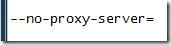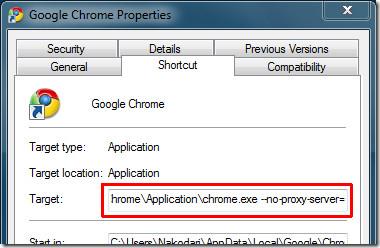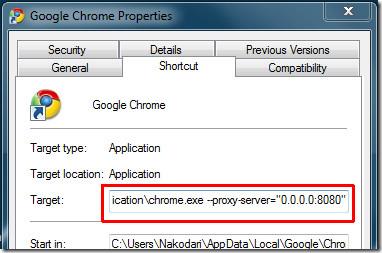Après avoir passé en revue suffisamment d'extensions Google Chrome pour aujourd'hui, il est temps d'aborder les paramètres proxy de Chrome. Saviez-vous que Google Chrome utilise les paramètres proxy d'Internet Explorer ? Cela peut vous surprendre, mais c'est vrai.
Accédez aux Options, sélectionnez l'onglet « Sous le capot », puis cliquez sur le bouton « Modifier les paramètres du proxy ». Ne soyez pas surpris lorsque la boîte de dialogue « Propriétés Internet » s'affiche.
Si vous souhaitez désactiver ou conserver un paramètre de serveur proxy différent pour Google Chrome, vous devez apprendre quelques commutateurs de ligne de commande.
Et si vous recherchez un service fiable à utiliser avec ces paramètres proxy personnalisés, vous pouvez parcourir nos recommandations pour les meilleurs sites proxy pour Chrome et d'autres navigateurs.
Désactiver le serveur proxy
Pour désactiver le serveur proxy, faites un clic droit sur le raccourci Google Chrome et sélectionnez « Propriétés ». Ajoutez ensuite le commutateur de ligne de commande suivant à la fin du chemin cible.
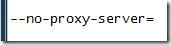
Cela indiquera à Chrome de n'utiliser aucun paramètre proxy et remplacera tous les autres paramètres proxy fournis. Voir la capture d'écran ci-dessous pour plus de précisions.
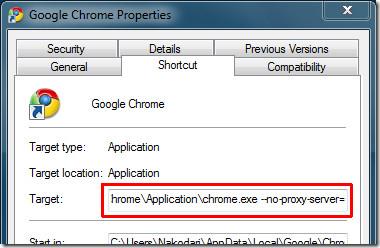
Attribuer un serveur proxy
La méthode ci-dessus désactivera les paramètres proxy. Mais que faire si vous souhaitez attribuer un paramètre proxy différent à Google Chrome et à Internet Explorer ? Ajoutez simplement l'adresse IP et le port après le paramètre « Serveur proxy ».

Où 0.0.0.0 correspond à une adresse IP et 8080 au port. Assurez-vous qu'il est bien entre « ».
Voir la capture d'écran ci-dessous pour plus de précisions.
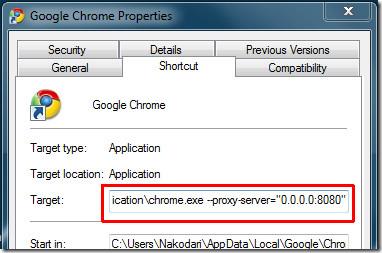
Exceptions de proxy (liste de contournement)
Que faire si vous souhaitez définir des exceptions ? C'est une question intéressante, qui semble complexe à mettre en œuvre, mais qui est pourtant assez simple. Il vous suffit d'entrer un autre paramètre de ligne de commande à la fin du paramètre précédent, ainsi que les hôtes à exclure.

La cible complète devient :

En tapant la ligne de commande ci-dessus, tous les hôtes seront proxy via « 0.0.0.0 » sur le port 8080, à l'exception de ceux pointant vers google.com, ceux pointant vers WebTech360Tips.com et ceux pointant vers l'hôte local sur le port 8080.
Nous espérons que ces options de ligne de commande feront l'affaire. Si vous rencontrez des problèmes, n'hésitez pas à nous en faire part dans les commentaires.